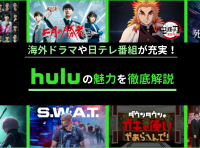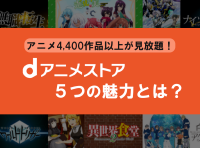動画配信サービス『TSUTAYA TV』を利用するなかで「使い方がわからない」「困っているけど誰に聞けばいいかわからない」といった悩みはありませんか?
ネットで調べても解決しない場合は『TSUTAYA TV』のお問い合わせを活用しましょう。本記事では、よくあるトラブルであるログインや解約(退会)の方法を紹介するほか、『TSUTAYA TV』カスタマーセンターの電話番号や問い合わせ方法も紹介します。


【2022年に終了】「TSUTAYA TV」の問い合わせ方法 電話番号・問い合わせ可能時間もチェック
最終更新日:2023年10月27日
【更新情報】
・2023年10月27日:2022年6月をもって「TSUTAYA TV」がサービス終了したことを追加しました
・2023年10月27日:「TSUTAYA TV」に近い動画サービス紹介を追加しました
TSUTAYA TVは2022年6月でサービス終了
動画配信サービスの「TSUTAYA TV」は、2022年6月14日をもってサービス終了しました。宅配レンタルの「TSUTAYA DISCAS」については引き続き継続しています。
「TSUTAYA TV」を利用していた方は、終了に関する注意事項(公式サイト)がありますので確認しておきましょう。
豊富に旧作を楽しめるところが魅力だった「TSUTAYA TV」。その特徴に近い作品数が充実している動画配信サービスには以下のようなものがあります。
TSUTAYA TVの代わりになる動画配信サービス
- U-NEXT(ユーネクスト):作品数がトップクラスで見放題作品が30万以上
- Hulu(フールー):作品数とジャンルが豊富。国内ドラマを見るならココ
- dアニメストア:アニメのラインナップは最強!アニメ好きの必修サービス

以下の記事では、いろいろな動画配信サービスを見放題作品数や料金など、複数の角度から比較しています。新しいVOD選びの参考にしてください。

「閲覧の多い質問」を確認する
『TSUTAYA TV』を利用するなかで困ったことがあれば、『TSUTAYA TV』のヘルプページを参照してください。料金やオプション、利用方法などさまざまな情報がカテゴリ分けされているほかキーワード検索も可能です。
また「閲覧の多い質問」として例えば以下の5つがあげられています。当てはまるものがあれば、ぜひヘルプページを確認してみてください。
『TSUTAYA TV』に関する「閲覧の多い質問」
- 停止/解除(退会解約/休会)したいがログインできない
- 『TSUTAYA TV』の退会方法
- アダルト動画の視聴(Sexy TSUTAYA等)
- 動画見放題で見られる作品
- 『TSUTAYAプレミアム』のサービス内容
本記事では「閲覧の多い質問」のうち、ログインと解約(退会)の方法について詳しく紹介します。
TSUTAYA TVにログインできない時の対処法
「久しぶりに利用したい」「しばらく利用していないので解約したい」といったときに起きやすいのが、ログインにまつわるトラブルです。
『TSUTAYA TV』ではいくつかのログイン方法がありますので、それぞれの方法とログインできない場合の対処法を確認しましょう。
TSUTAYA DISCASのページで登録した方
『TSUTAYA DISCAS』のページで登録した方はDISCAS IDを使ってログインします。
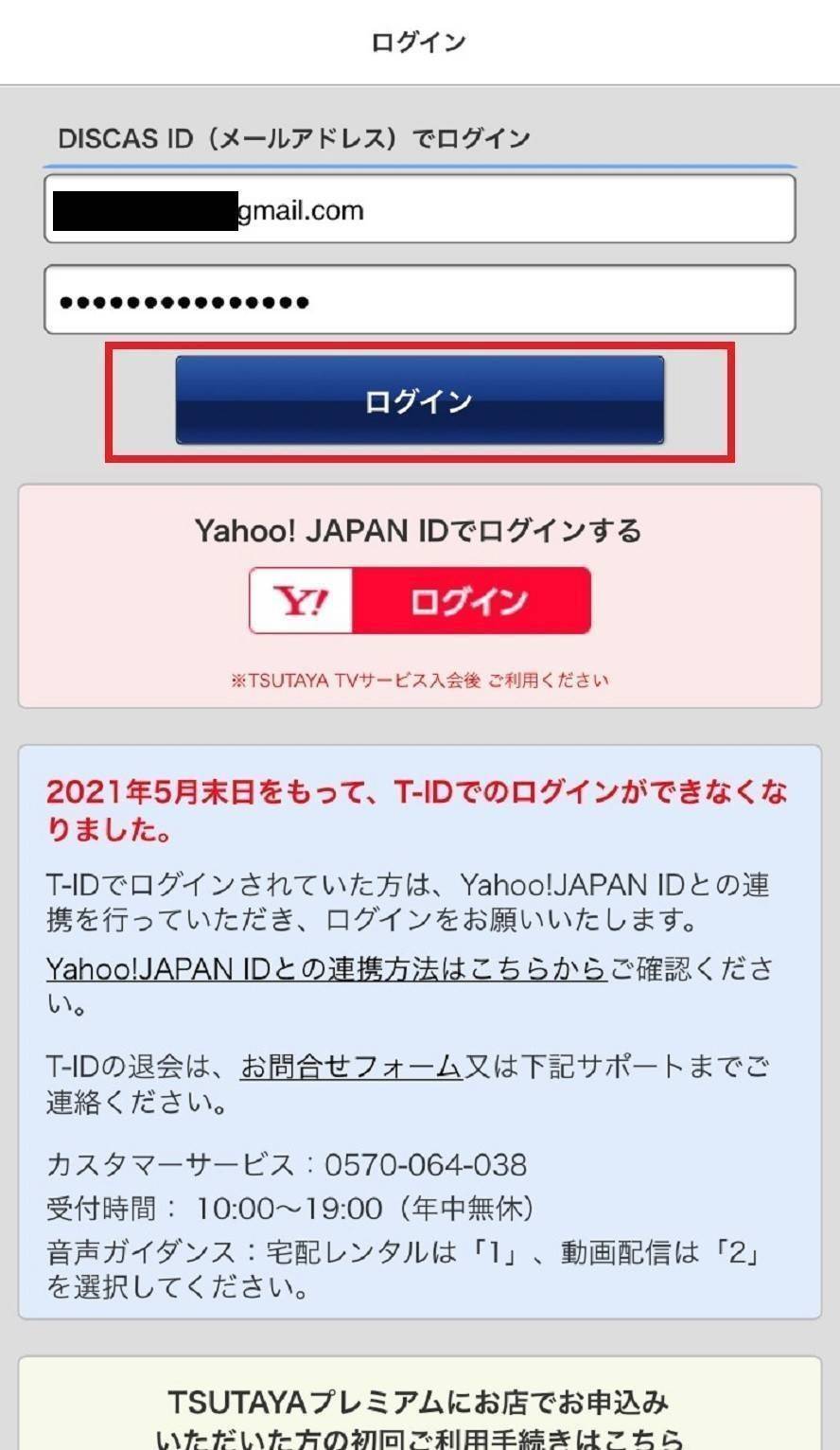
▲スマホアプリ『TSUTAYA TV』のトップ画面。DISCAS ID(メールアドレス)とパスワードを入力。
DISCAS IDでログインができない場合は、文字の打ち間違いがないか確認したり、Yahoo! JAPAN IDでのログインを試してみたりしましょう。
またDISCAS IDのパスワードを忘れたときは、パスワードの再発行が必要となります。DISCAS IDのメールアドレスを忘れたときはカスタマーサービスに連絡してください。
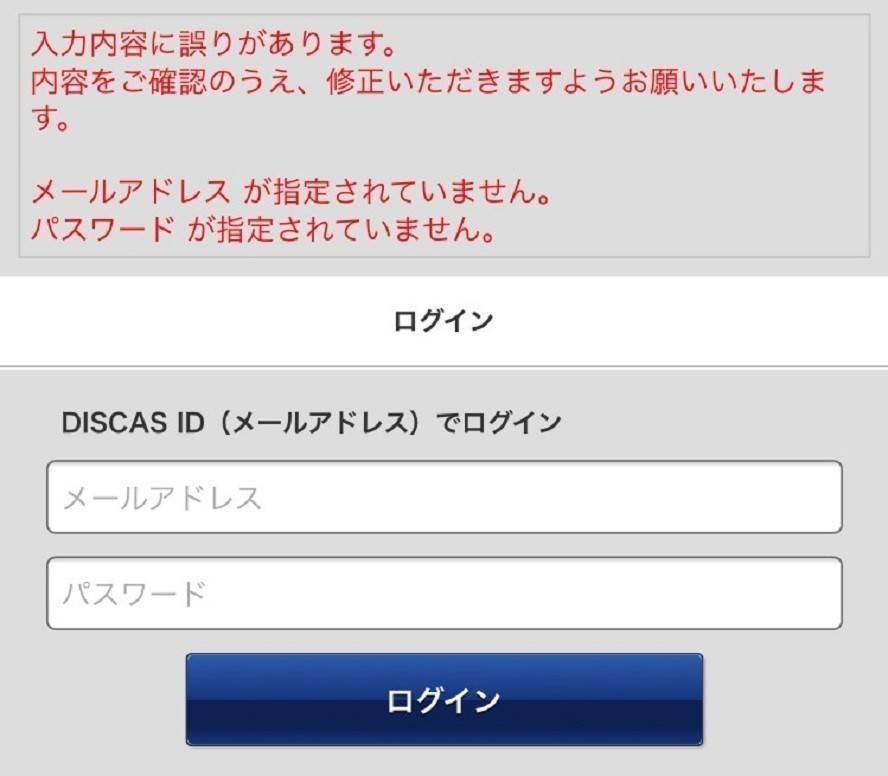
▲DISCAS IDでのログイン失敗画面。
Yahoo! JAPANを経由して登録した方
Yahoo! JAPANを経由して登録した方はYahoo! JAPAN IDを使ってログインします。Yahoo! JAPAN IDを使ったログインの場合は、「Yahoo! JAPAN IDでログインする」の下にある「ログイン」をタップ。
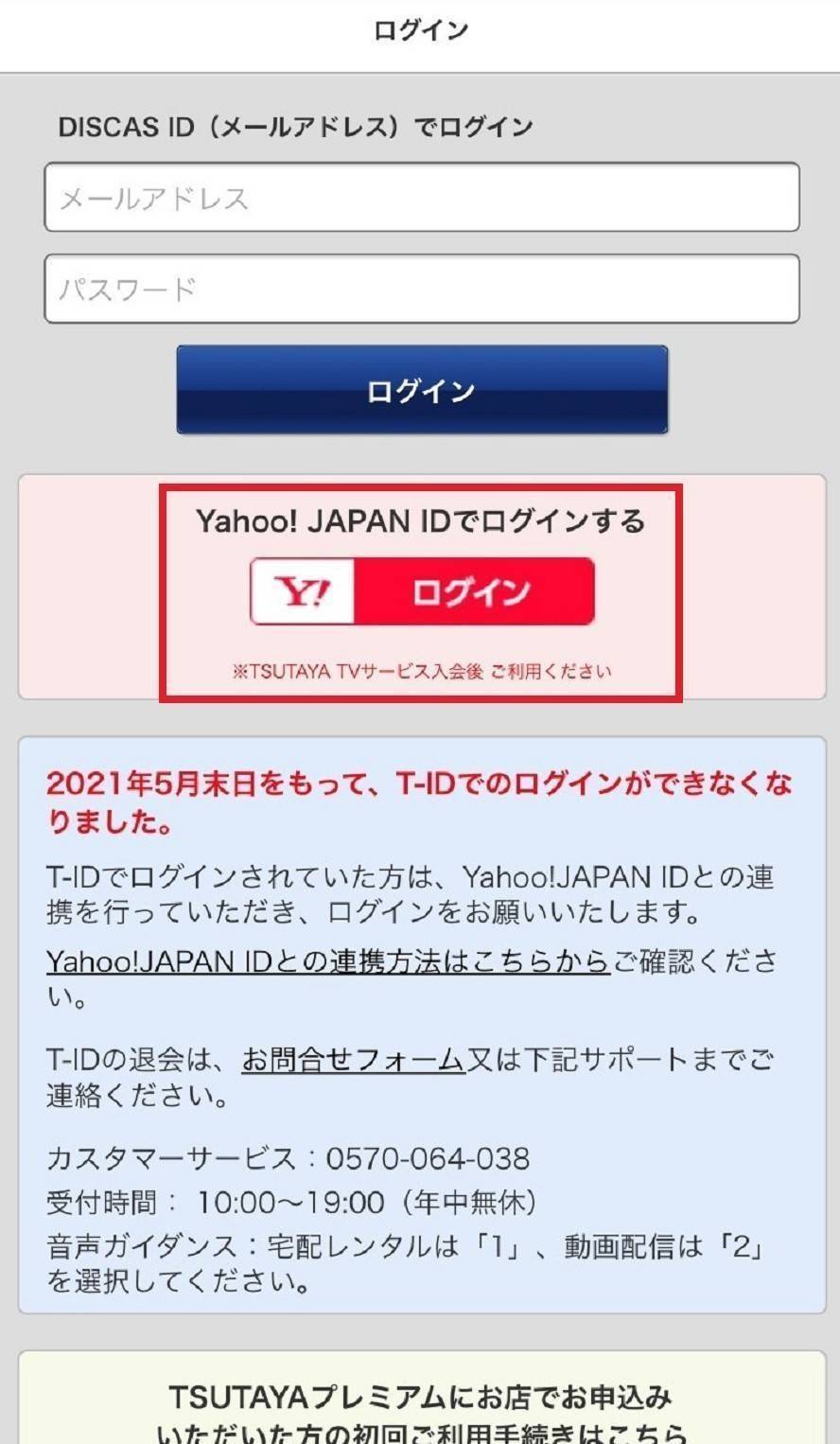
Yahoo! JAPAN IDでログインできない場合は、Yahoo! JAPAN IDをもう一度確認したり、DISCAS IDでログインしてみたりしましょう。
Yahoo! JAPAN IDは登録時に受信した「登録確認メール」でIDを確認できます。 登録確認メールが残っていない場合は、「Yahoo! JAPAN ID検索」ページで自分のIDを探せます。
Yahoo! JAPAN IDのパスワードがわからない場合はパスワードの再設定手続きをおこなってください。
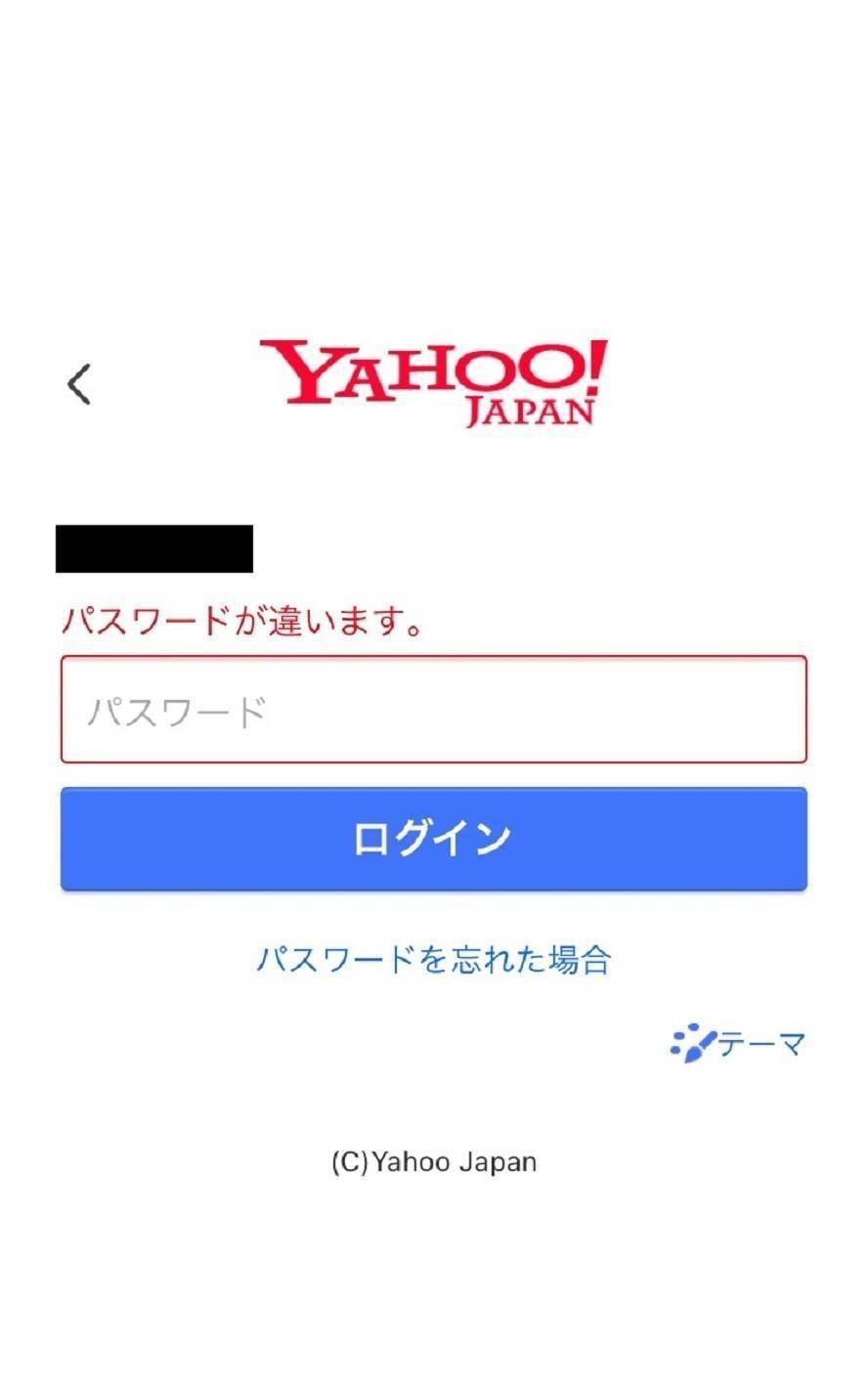
▲Yahoo! JAPAN IDでのログイン失敗画面。
T-SITEを経由して登録した方
T-SITEを経由して登録した方はT-IDでのログインとなるのですが、2021年5月末日をもってT-IDでのログインはできなくなっています。
T-IDを利用していた方は、T-IDとYahoo! JAPAN IDの連携状況を確認のうえ、Yahoo! JAPAN IDでログインをしてください。
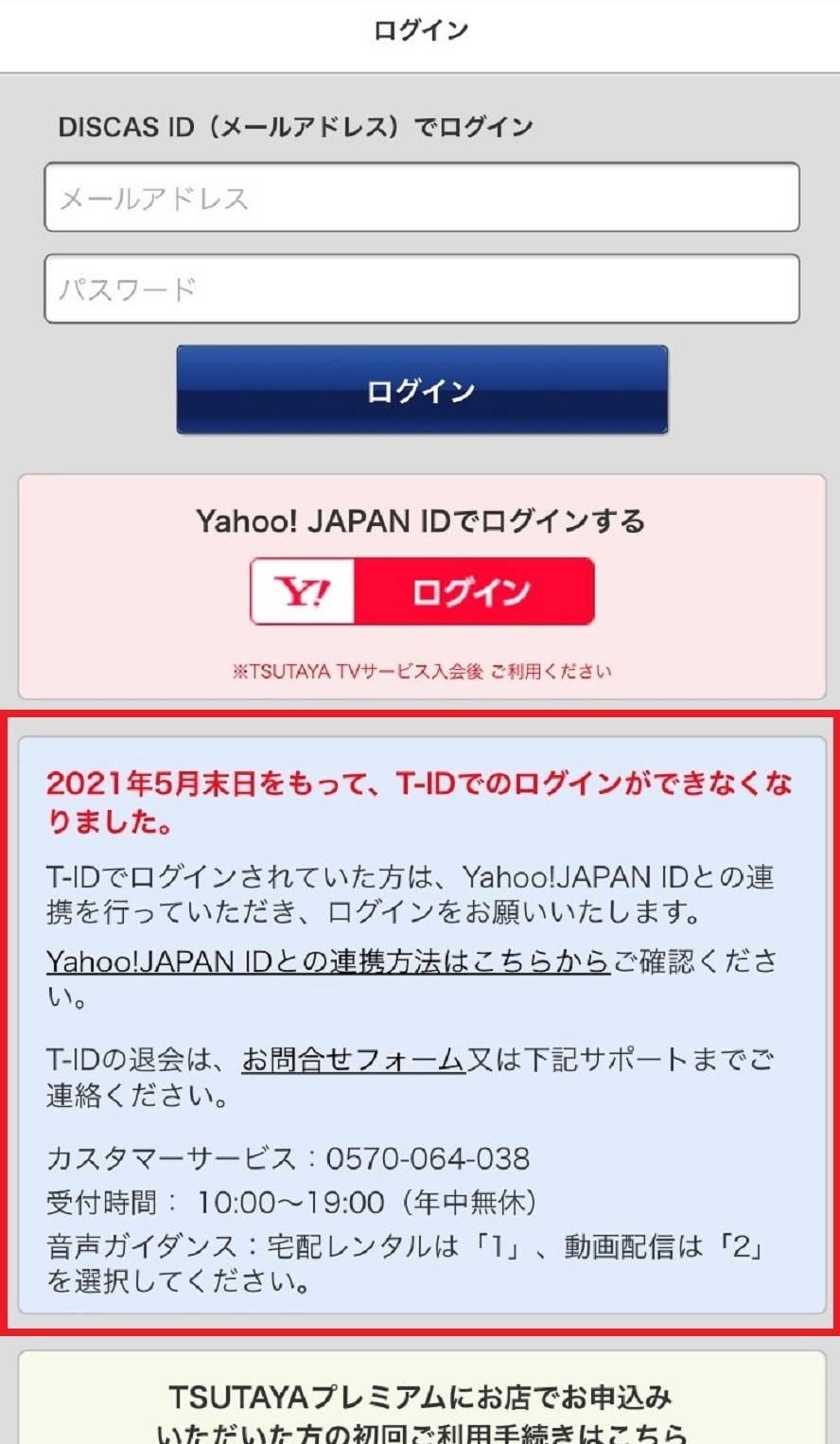
▲『TSUTAYA TV』のログイン画面。
T-IDとYahoo! JAPAN IDとの連携状態を確認するには、まずT-IDを使って『T-SITE』にログインします。
そのあと「Tポイント利用手続き状況の確認」にて「Yahoo! JAPAN」をクリックします。「Tポイントお問い合わせ番号」が表示されていればYahoo! JAPAN IDとT-IDは連携済みです。

▲ログイン画面に記載された、T-IDに関する注意書き。
サービス停止と解約(退会)の違い
『TSUTAYA TV』を利用しなくなる方向けには「サービス停止」と「解約(退会)」の2種類あります。サービス停止や解約に関する内容も、閲覧の多い質問としてあげられています。
「サービス停止」とは一時的に月会費を停止することで、再開する可能性がある方がおこなう申請です。一方の「解約」は利用を完全に終了する方がおこなうものです。
「サービス停止」と「解約」には以下のように、できること・できないことに違いがあります。できることは「◯」、できないことは「✕」であらわしています。
| サービス停止 | 解約 | |
|---|---|---|
| ログイン | ◯ | ✕ |
| 利用履歴の確認 | ◯ | ✕ |
| 登録情報の変更 | ◯ | ✕ |
| 利用の再開 | ◯ | ✕ |
解約方法
『TSUTAYA TV』の解約はスマホアプリからでは手続きができないため、ブラウザでログインする必要があります。
下記の時間帯では解約(またはサービス停止)の申請ができないので注意してください。
解約・サービス停止ができない時間帯(毎日)
- 午前3時~午前3時半頃
- 午前11時~午前12時頃
- 午後3時~午後3時半頃
解約申請の手順
1.マイメニューの「登録情報の変更」をクリック
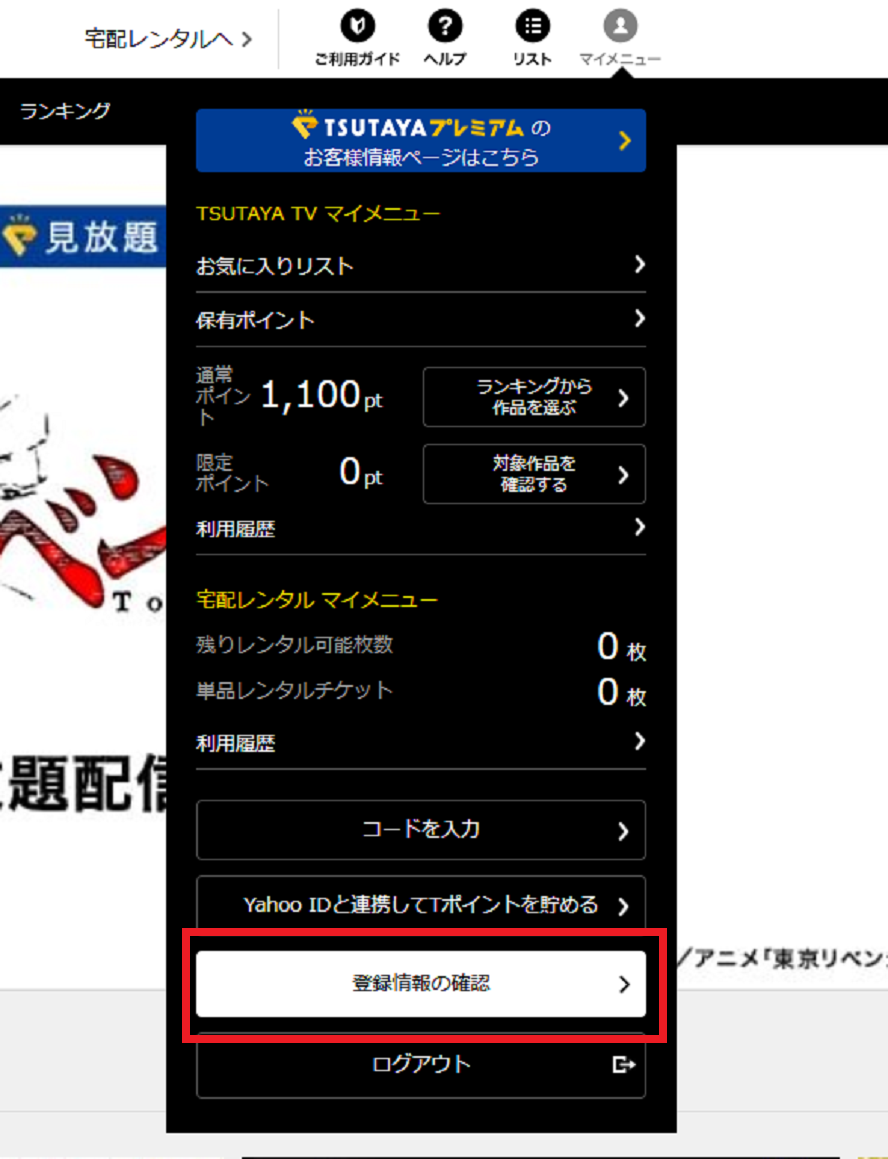
▲ログイン後、「マイメニュー」の「登録情報の確認」をクリックする。このあと再度ログインが求められる。
2.「宅配レンタル・配信サービス停止・解除申請」の「サービス解除申請」をクリック
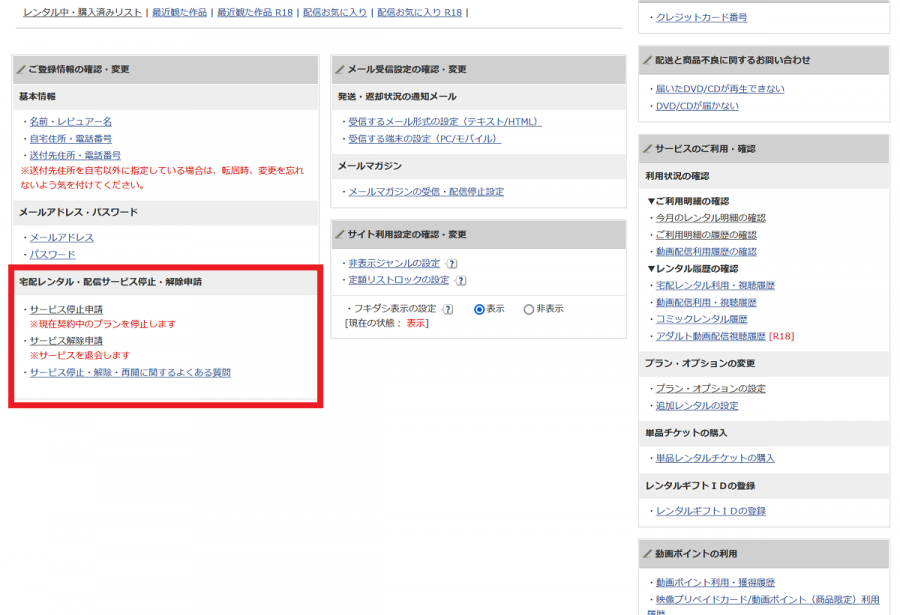
▲マイページのメニュー。「宅配レンタル・配信サービス停止・解除申請」はページ下部にある。
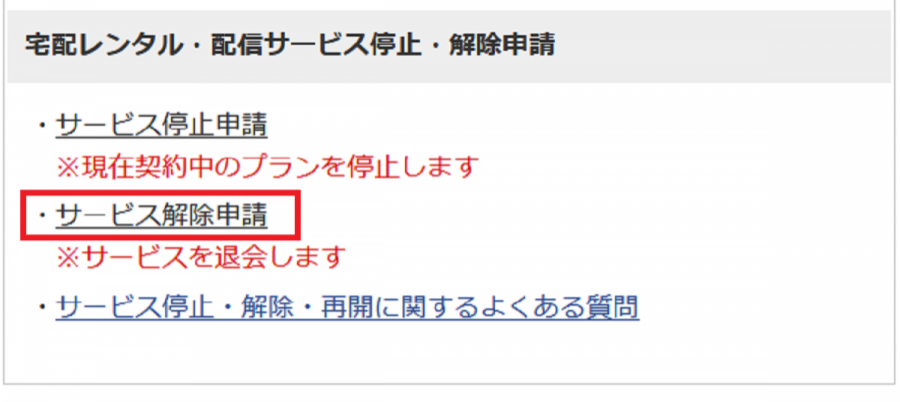
▲「サービス解除申請」をクリックする。
3.サービス解除申請画面で必要事項にチェック
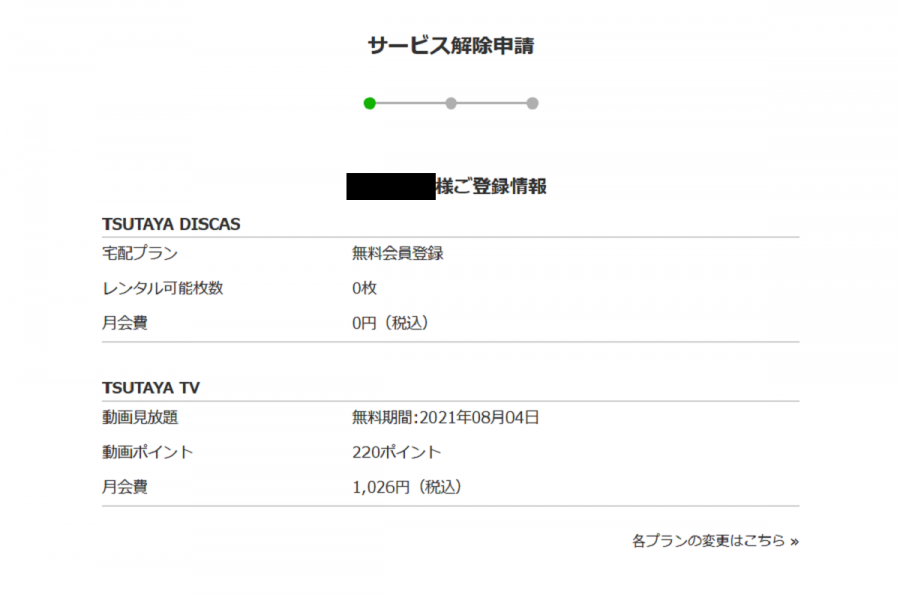
スクロールすると以下の画面になります。必要事項すべてにチェックをいれ、「次へ」をクリックしてください。

4.「申請を完了する」をクリックして解除申請完了
最後にアンケート画面へと移ります。回答は必須ではないので、任意で質問事項にチェックをいれてください。
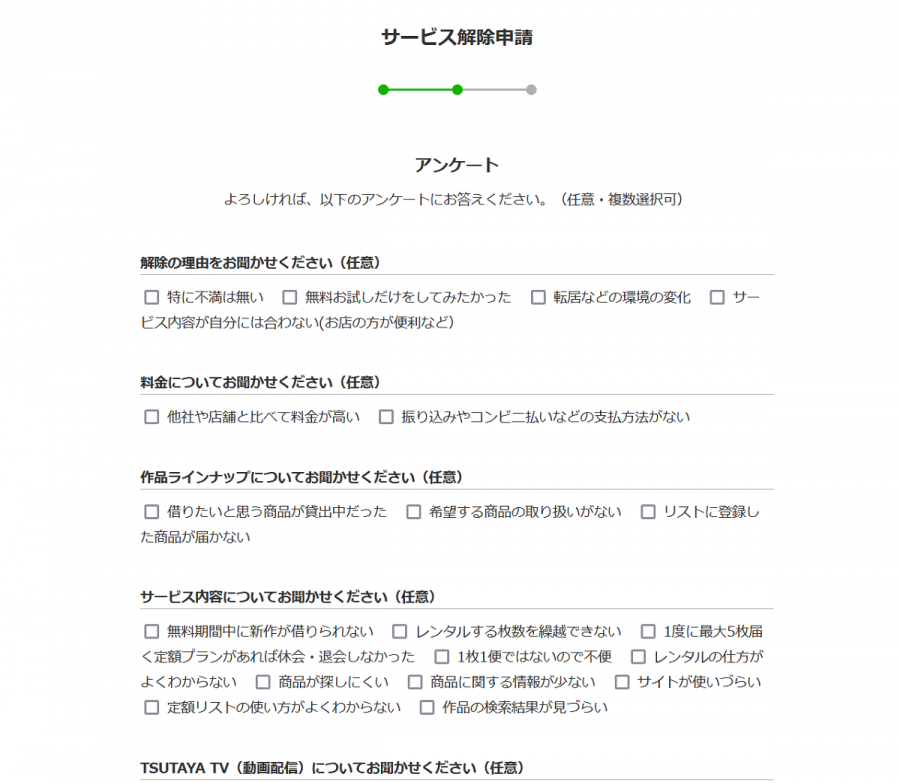
スクロールすると以下の画面になります。
任意でアンケートに回答したあと、「申請を完了する」をクリックするとサービス解除申請が完了します。
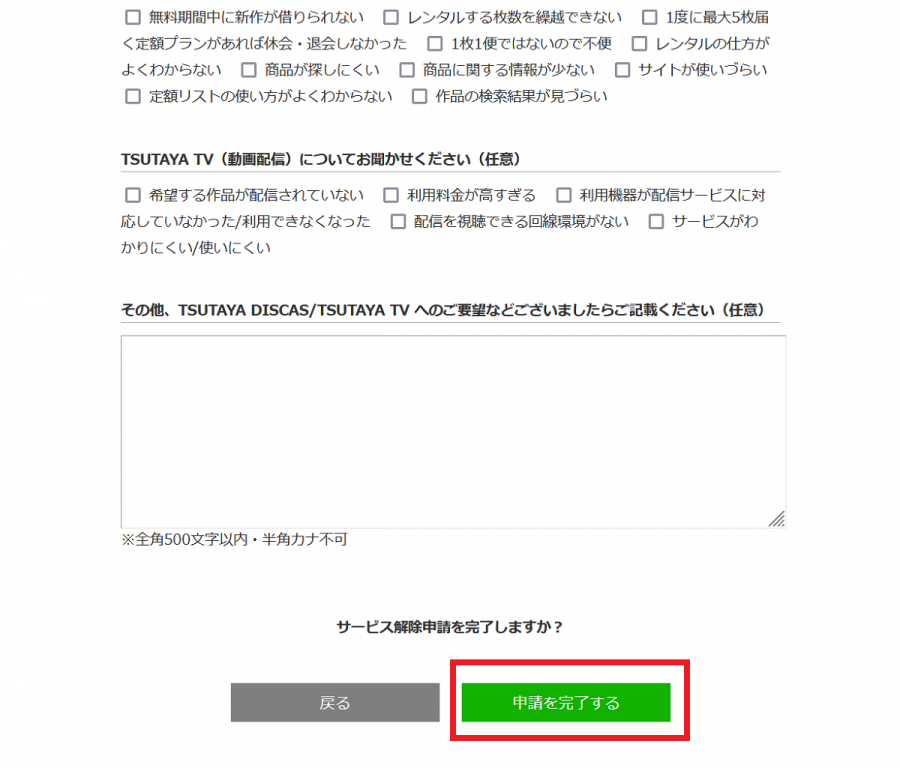
問い合わせ方法
『TSUTAYA TV』に関する問い合わせをするには「電話」「ブラウザから問い合わせ」「アプリから問い合わせ」という3つの方法があります。
電話で問い合わせる
1.トップページの右下の「その他」をタップ
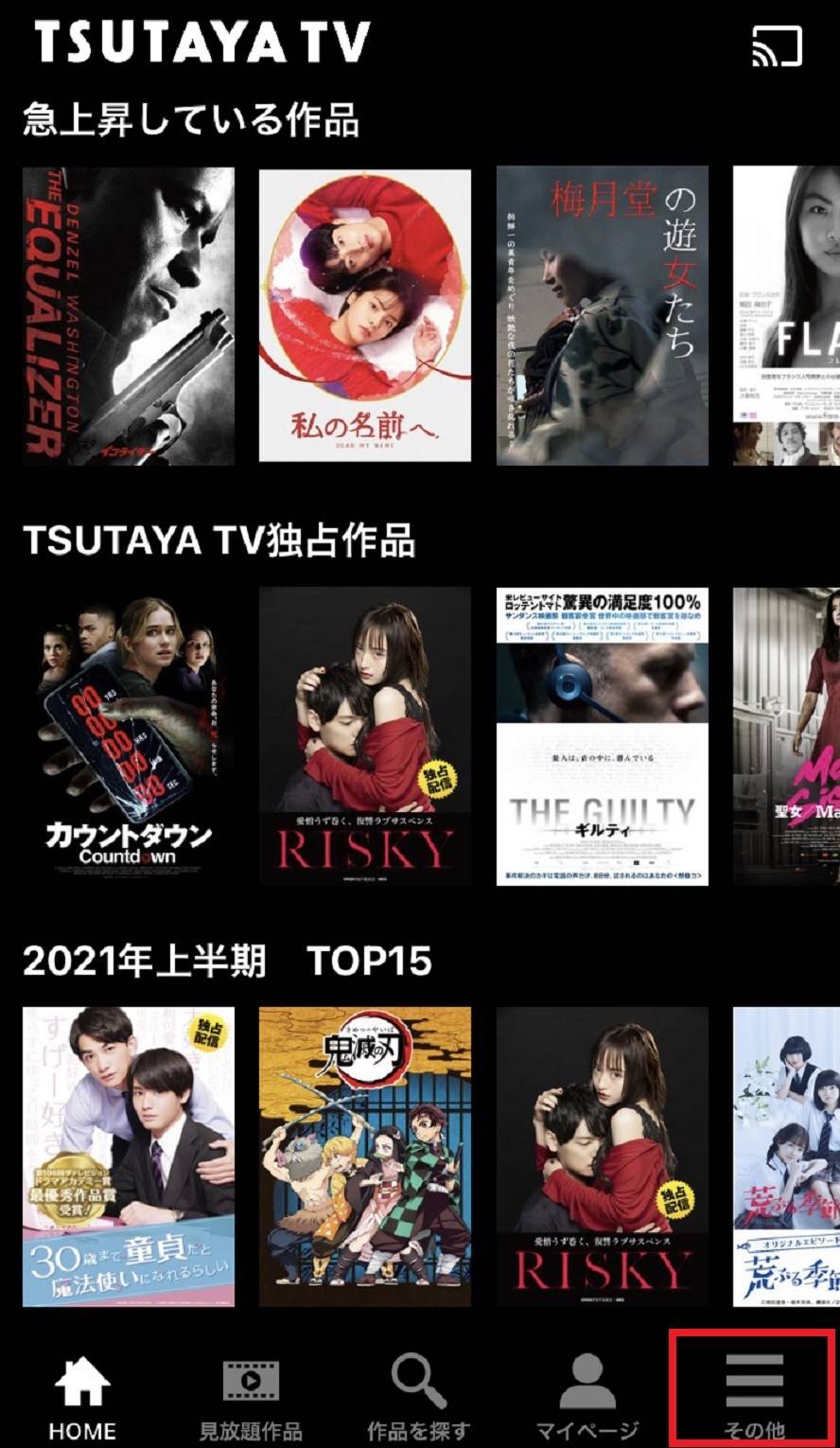
▲『TSUTAYA TV』アプリのトップページ。右下にある「その他」をタップする。
2.「お問い合わせ」をタップ
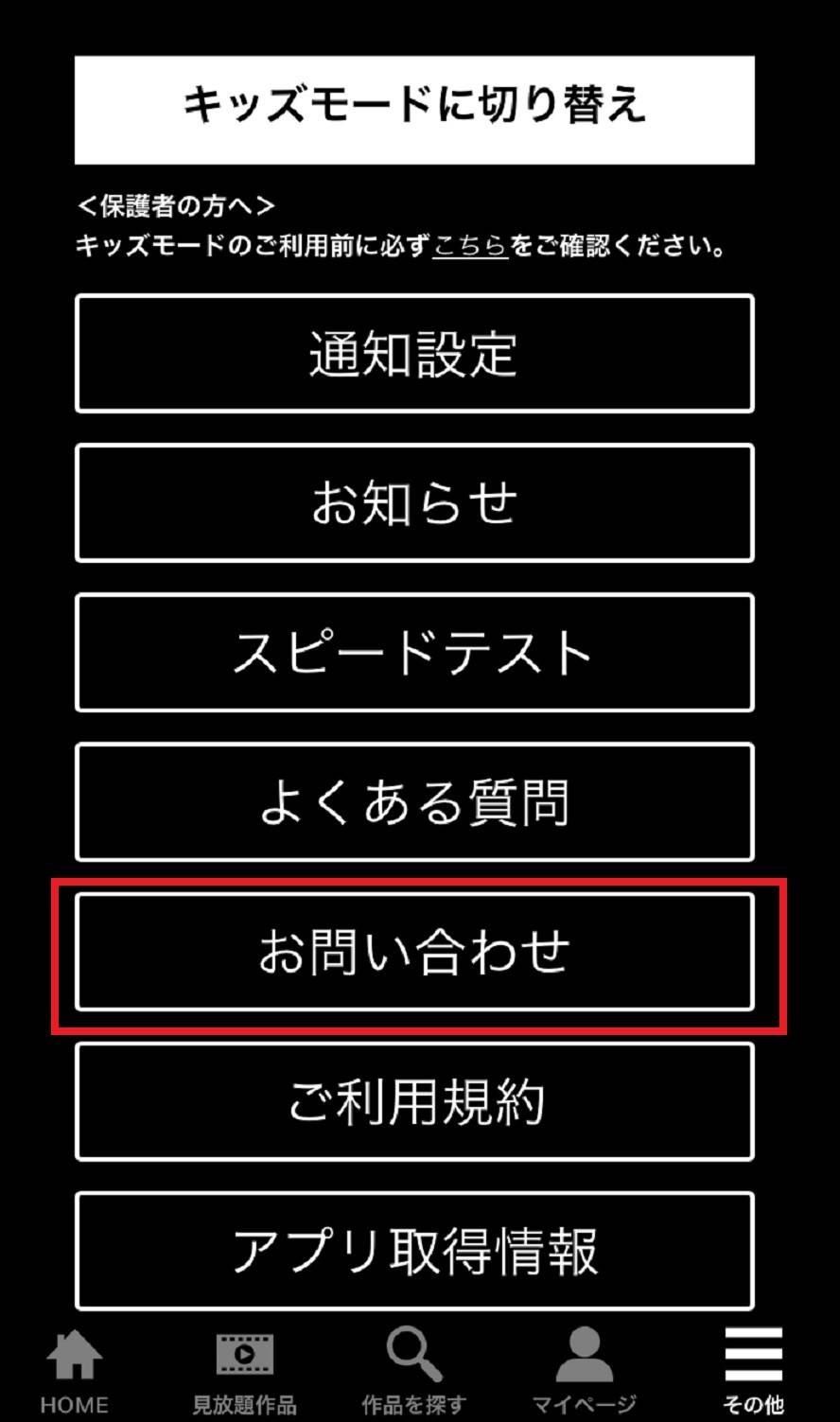
▲「その他」ページのメニュー。「お問い合わせ」をタップする。
3.「こちら」という電話での問い合わせリンクをクリック
ブラウザが立ち上がり、『TSUTAYA』サービス各種のヘルプページが表示されます。電話で問い合わせするには「こちら」というリンクをタップしてください。
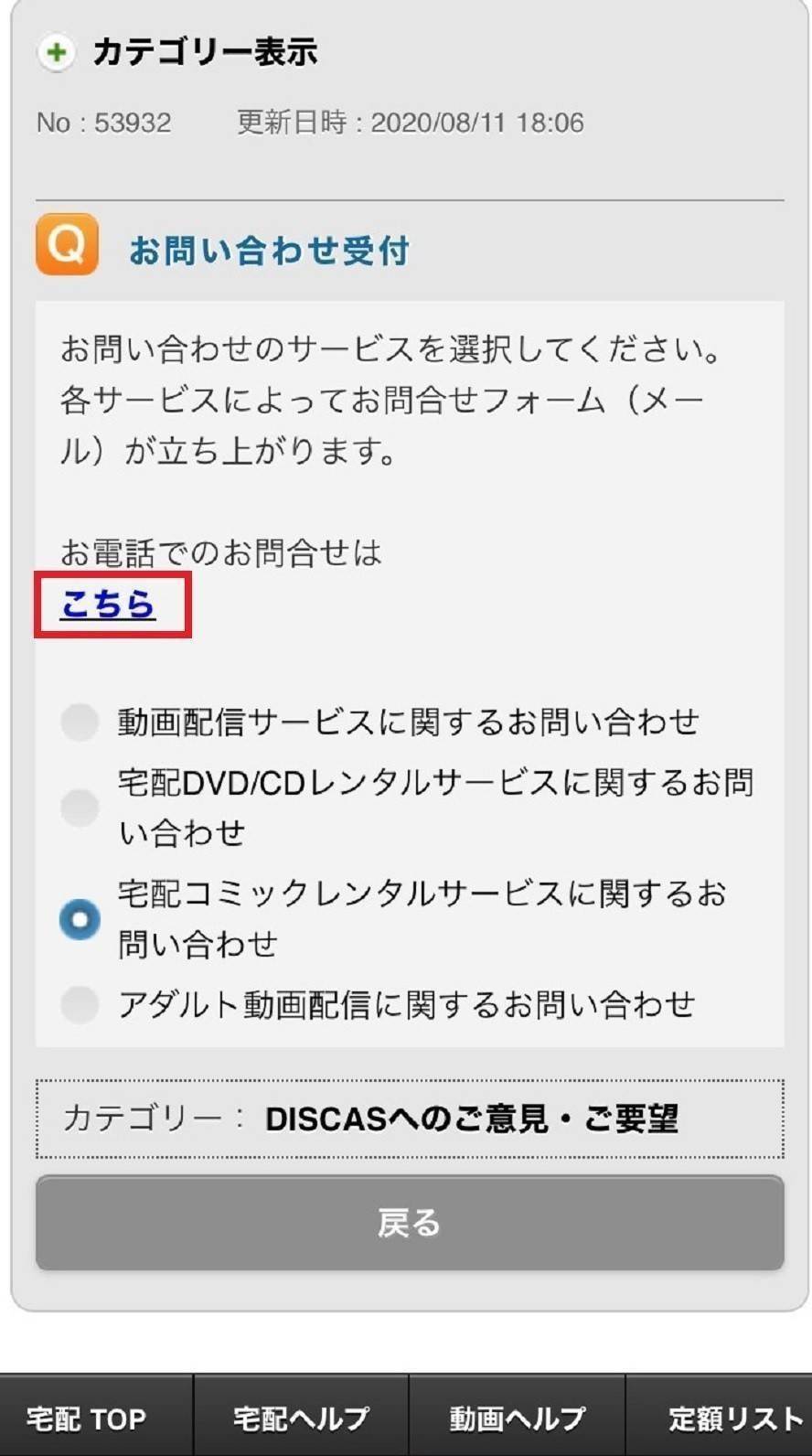
4.各問い合わせ先の電話番号を確認して電話
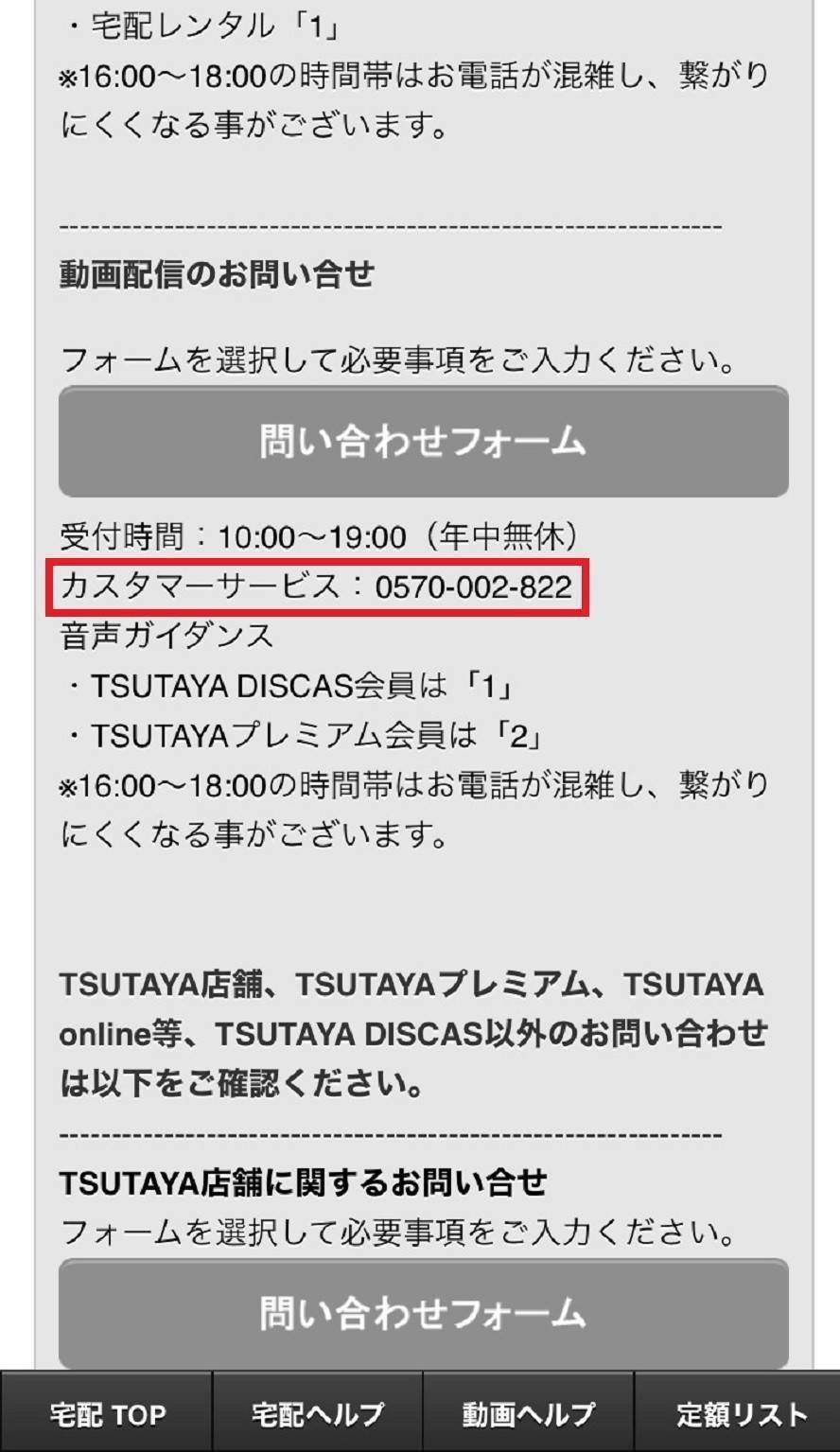
▲問い合わせ先の電話番号が記載されたページ。写真は動画配信に関する問い合わせ先の電話番号が表示されている。
TSUTAYA各サービスの問い合わせ先一覧
| 電話番号 | |
|---|---|
| TSUTAYA DISCAS(宅配レンタル) | 0570-064-038 |
| TSUTAYA TV(動画配信) | 0570-002-822 |
| TSUTAYA店舗 | 0570-001-755 |
| TSUTAYAアプリ、TSUTAYA online | 0570-001-755 |
| TSUTAYA オンラインショッピング | 0570-064-038 |
| Yahoo! JAPAN ID・T-IDや、Tサイトへのログイン・登録 | 0570-029-294 |
▲受付時間はすべて10:00~19:00(年中無休)で通話は有料となる。
ブラウザから問い合わせる方法
1.トップページの「ヘルプ」をクリック
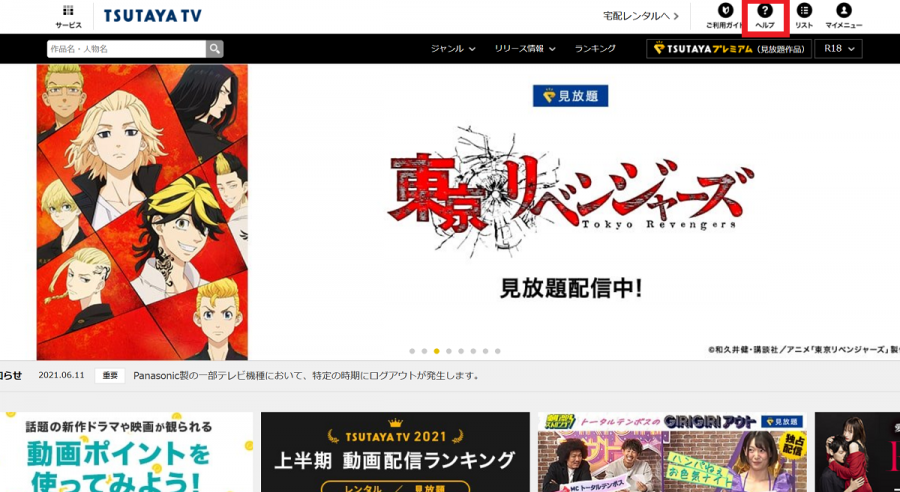
▲PC版『TSUTAYA TV』のトップページ。

▲トップページのメニューを拡大したもの。「ヘルプ」をクリックする。
2.「お問い合わせ」をクリック
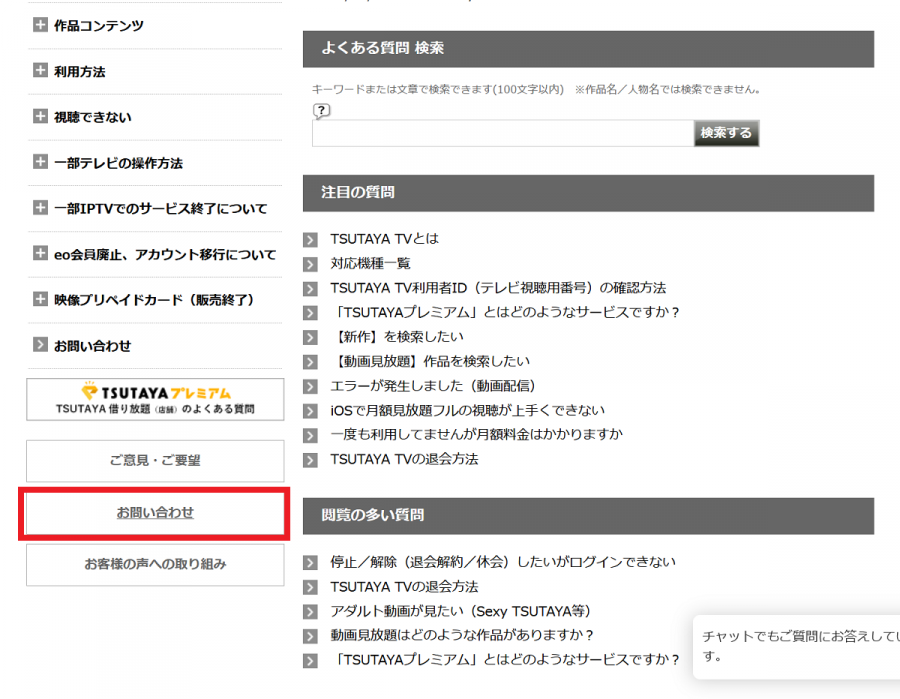
▲ヘルプページの左下にある「お問い合わせ」をクリックする。
3.お問い合わせフォーム下の「こちら」をクリック
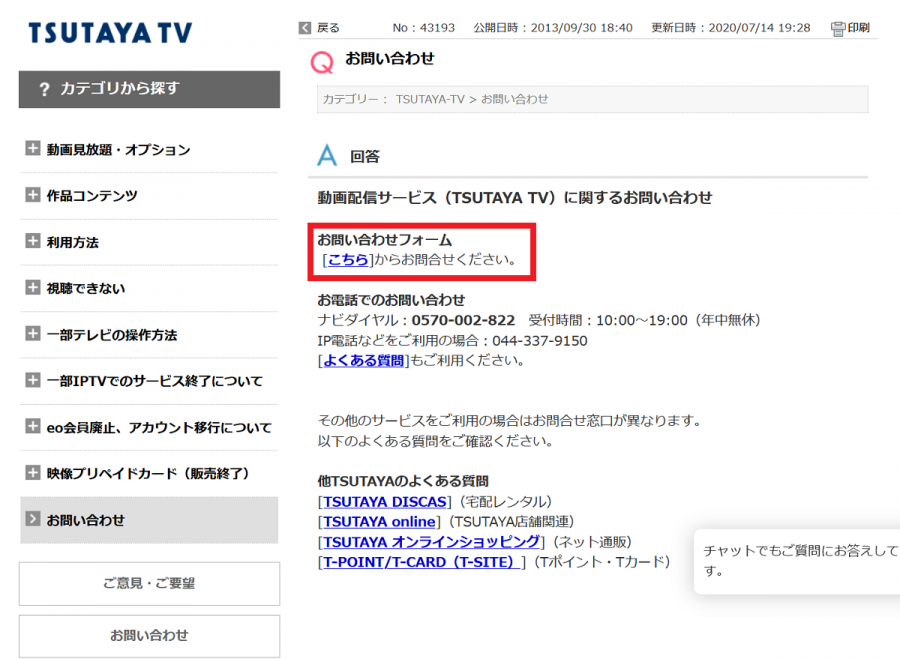
▲ヘルプページのお問い合わせに関する回答。「お問い合わせフォーム」の下にある「こちら」というリンクをクリックする。
4.問い合わせたい内容を選択
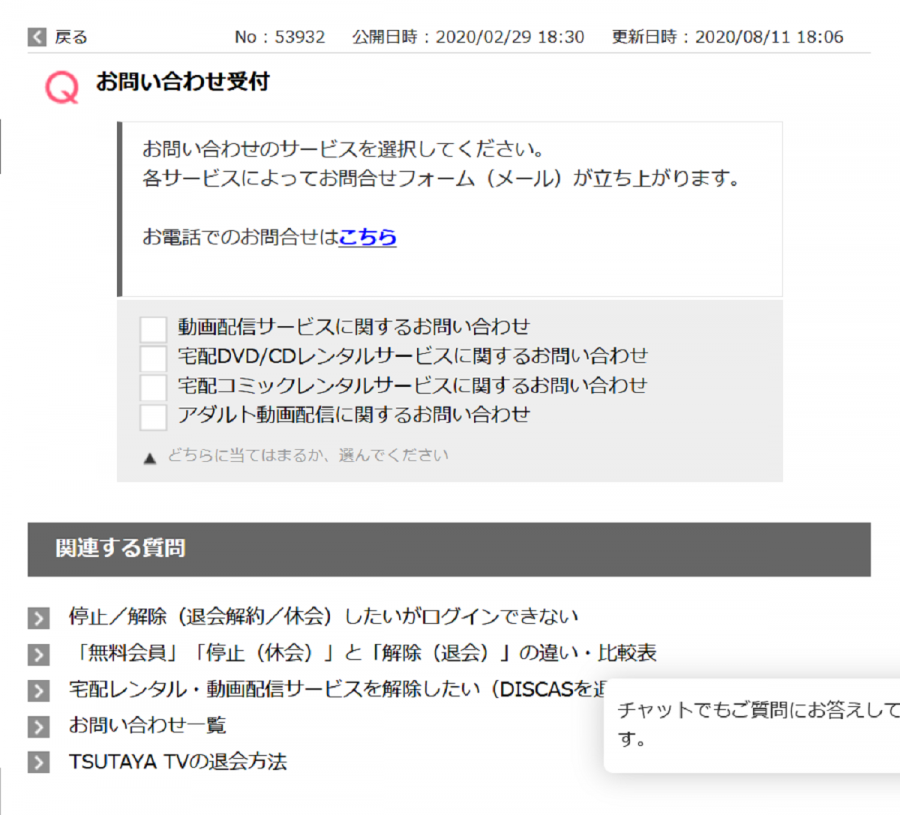
お問い合わせ内容の選択画面へと移りますので、問い合わせたい内容を選択肢から選んでください。今回は「動画配信サービスに関するお問い合わせ」を選択します。
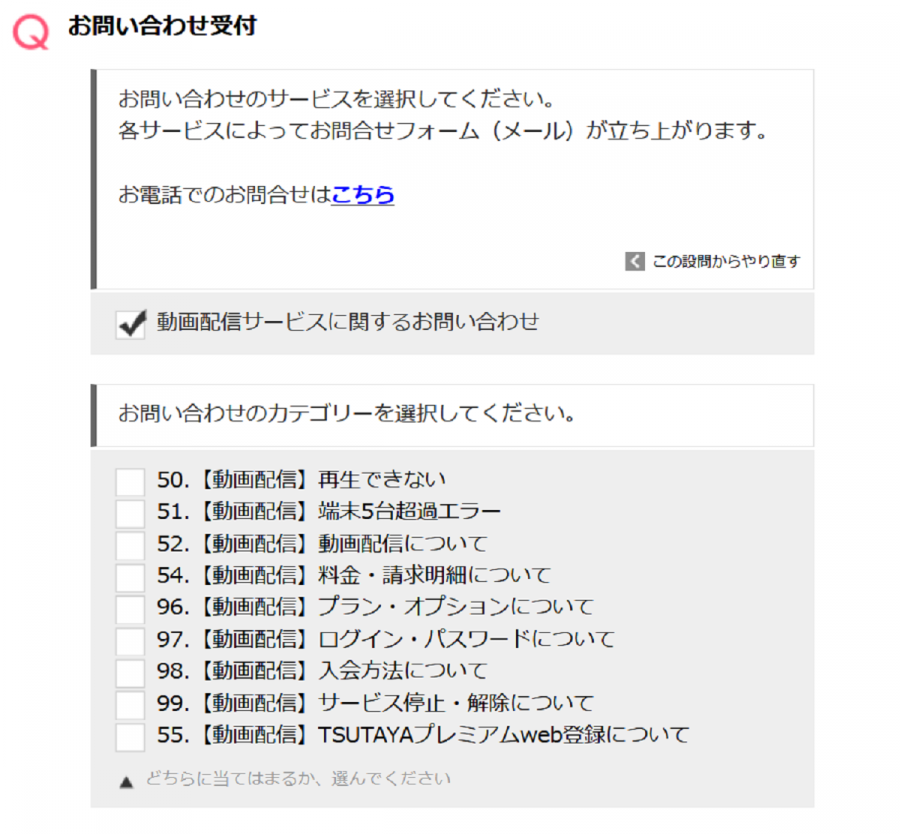
問い合わせたい内容を選び、「お問い合わせの入力はこちら」をクリックすると問い合わせフォームが開きます。
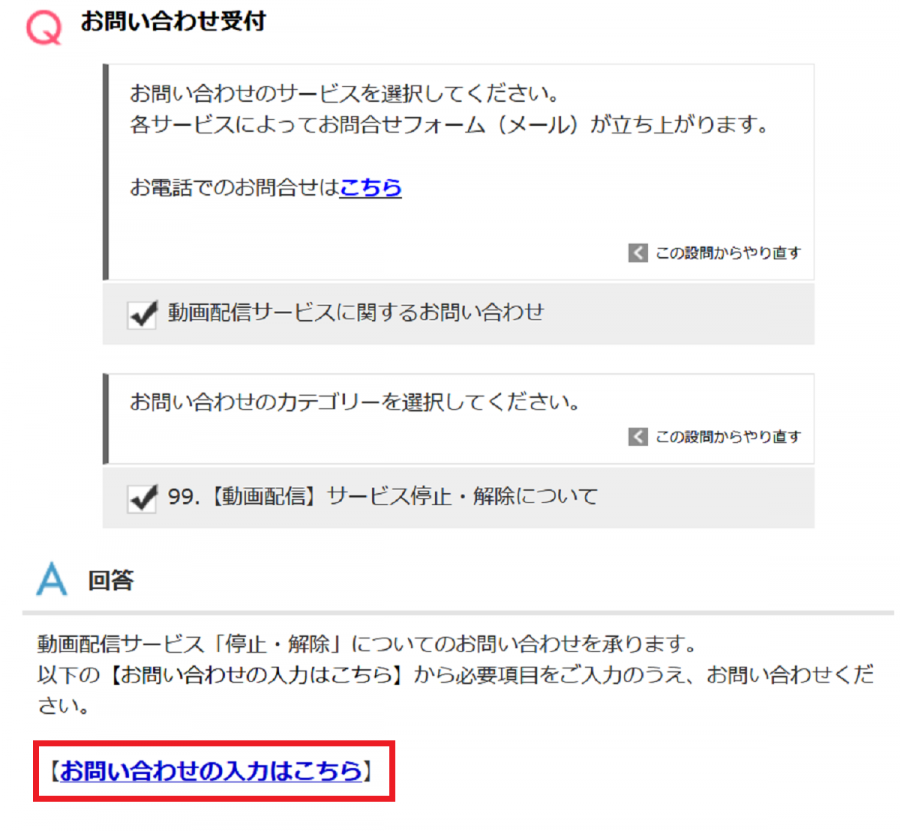
5.お問合せフォームに入力し送信
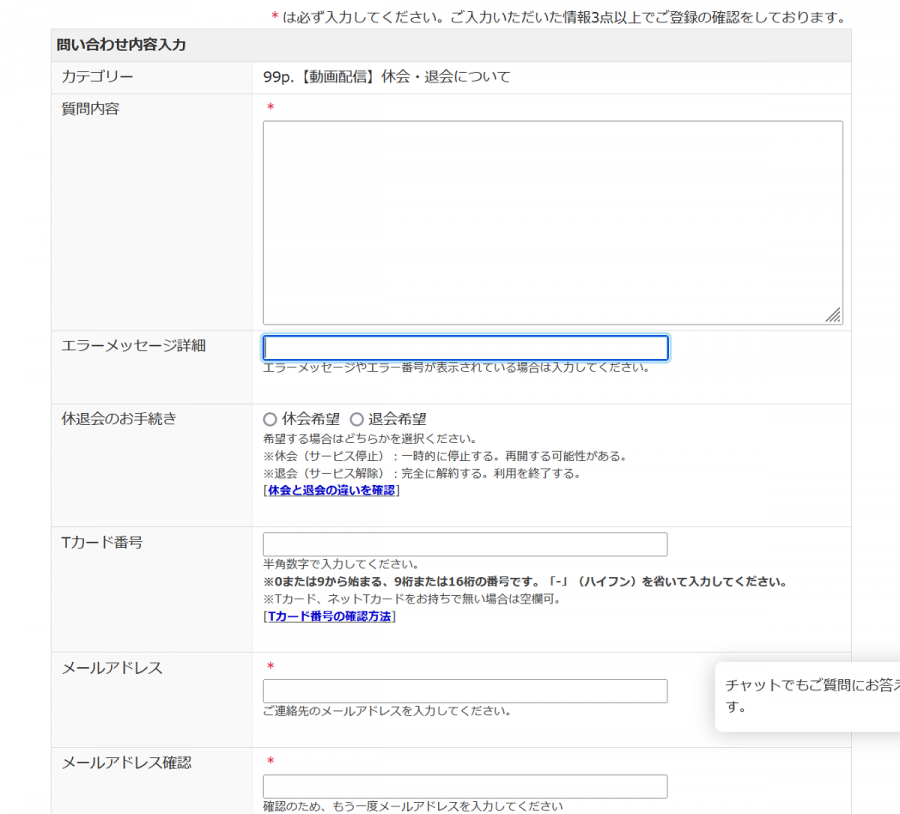
▲問い合わせフォーム画面。問い合わせ内容や必須事項を入力して送信する。
アプリから問い合わせる方法
1.トップページの右下の「その他」をタップ
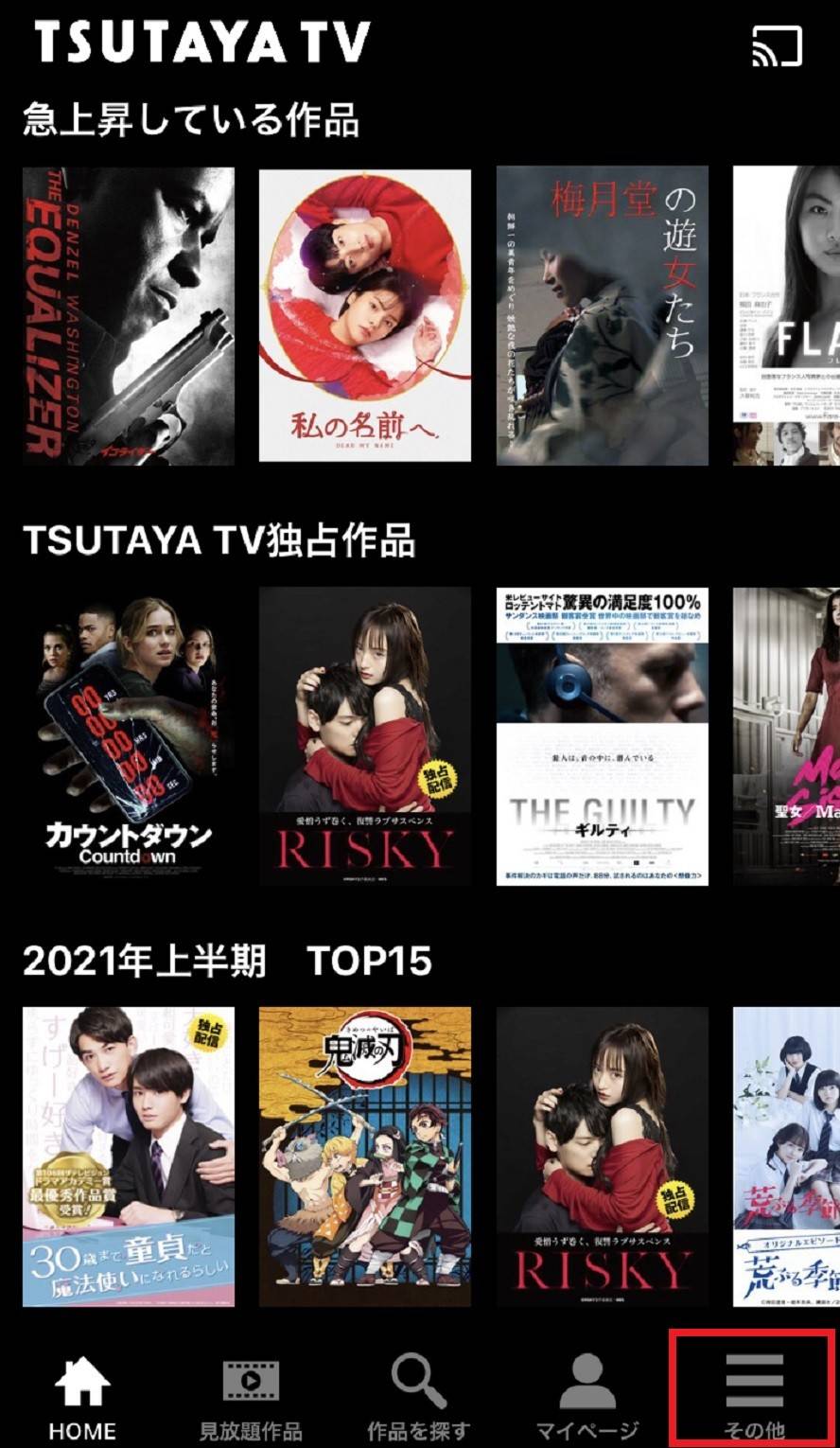
▲『TSUTAYA TV』アプリのトップページ。右下にある「その他」をタップする。
2.「お問い合わせ」をタップ
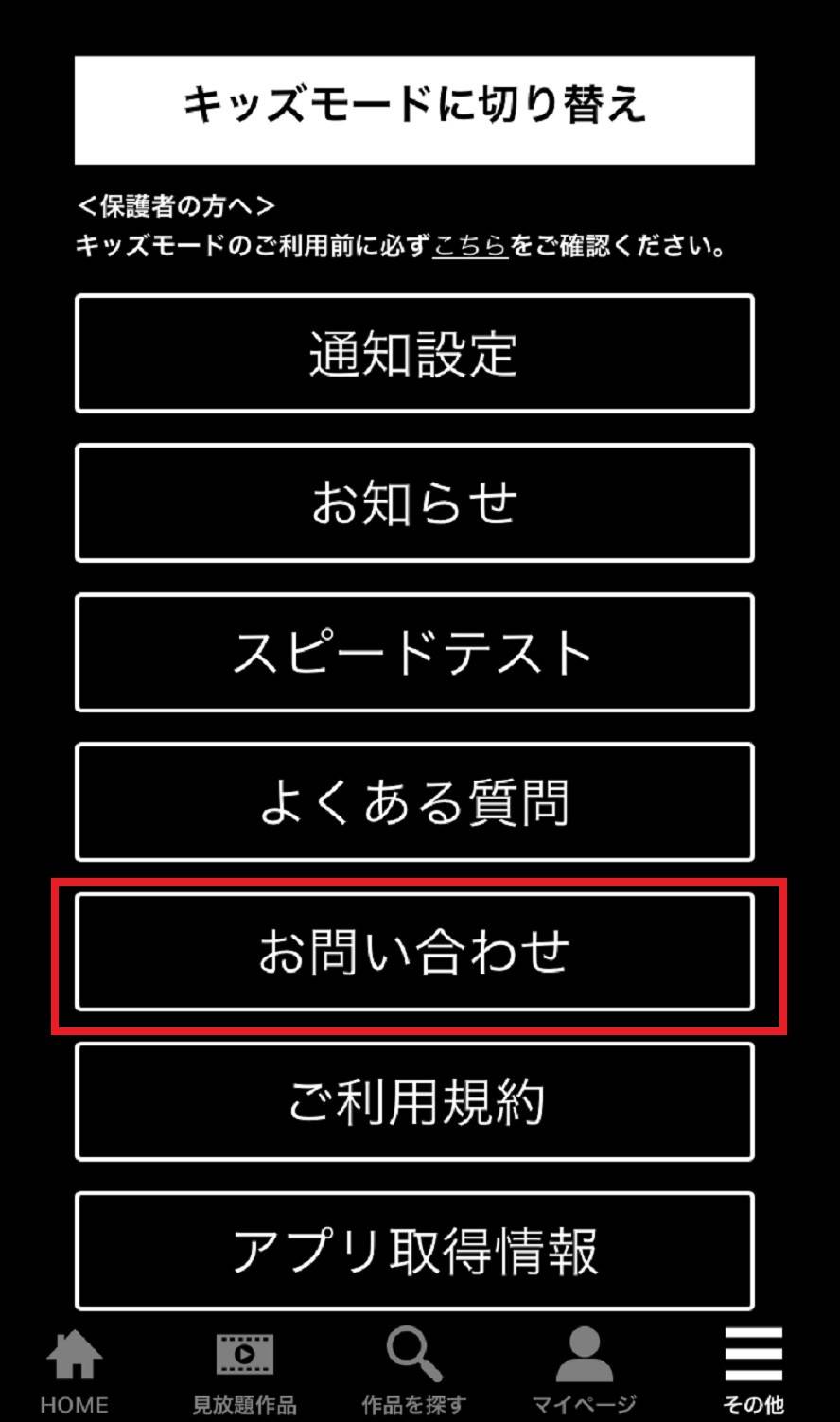
▲「その他」ページのメニュー。「お問い合わせ」をタップする。
3.問い合わせたい内容を選択
ブラウザが立ち上がり、問い合わせ内容の選択画面が表示されます。今回は「動画配信サービスに関するお問い合わせ」を選択します。
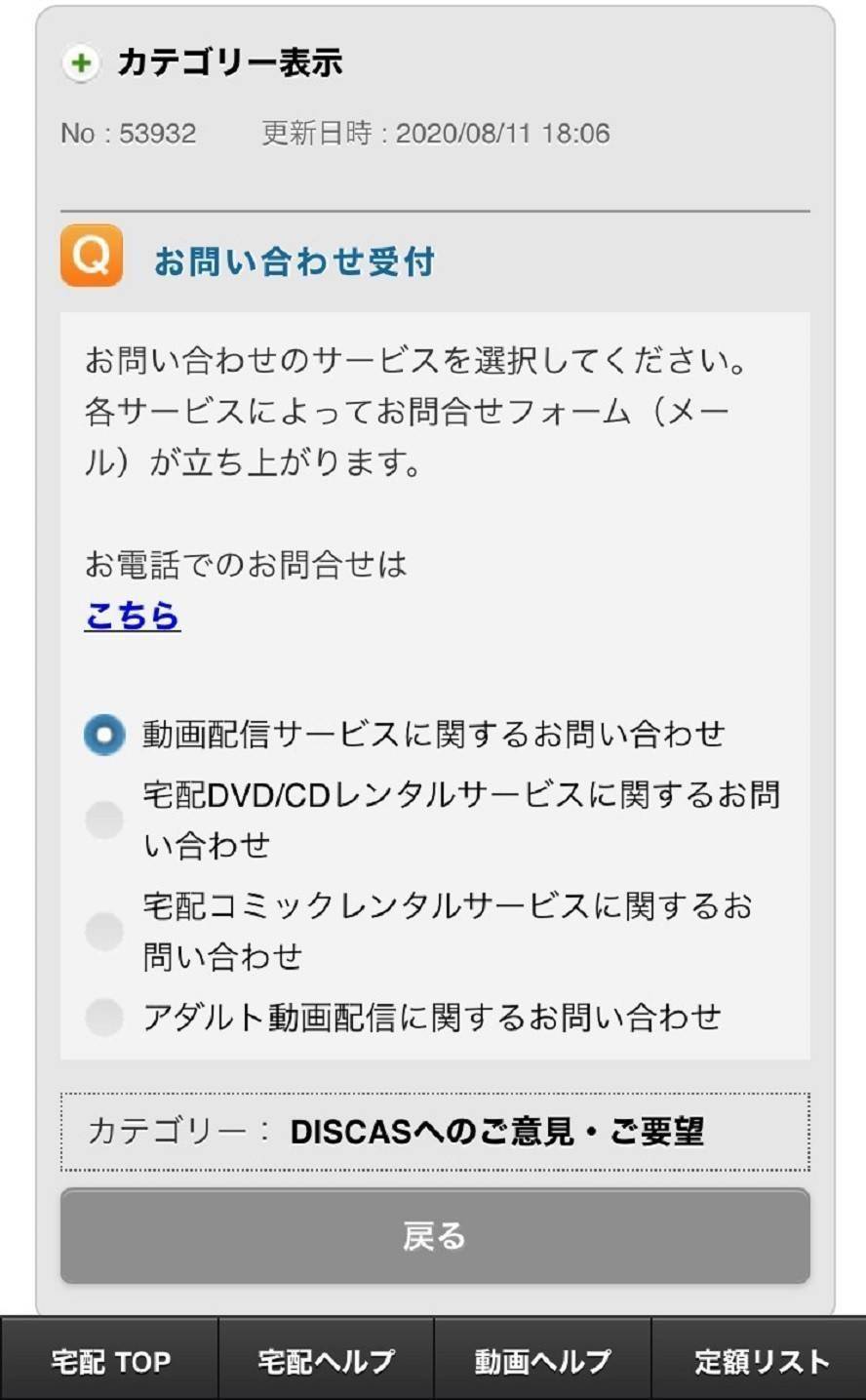
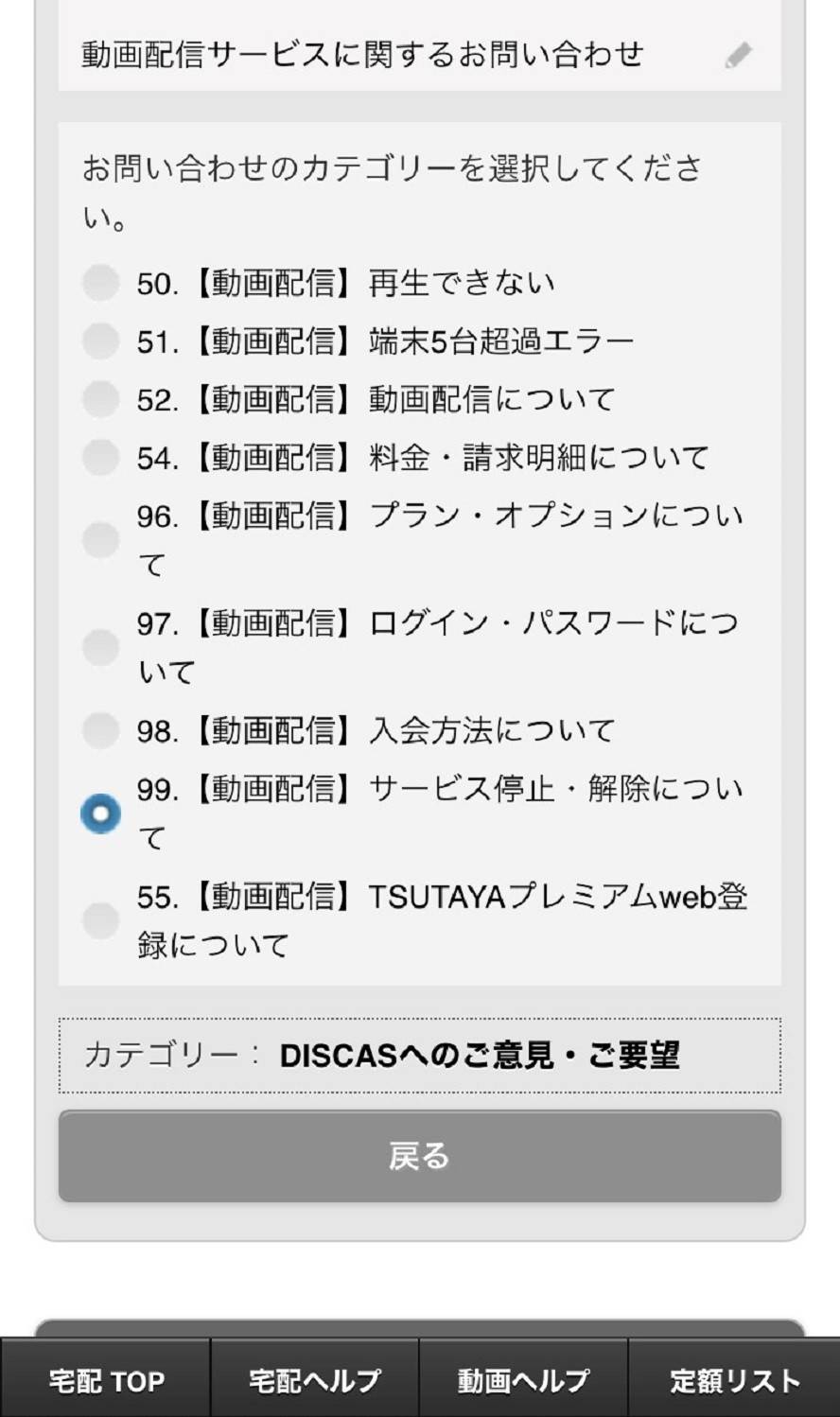
▲問い合わせ内容の選択画面。
お問い合わせ内容の選択が終わり「お問い合わせの入力はこちら」をタップすると、問い合わせフォームが開きます。
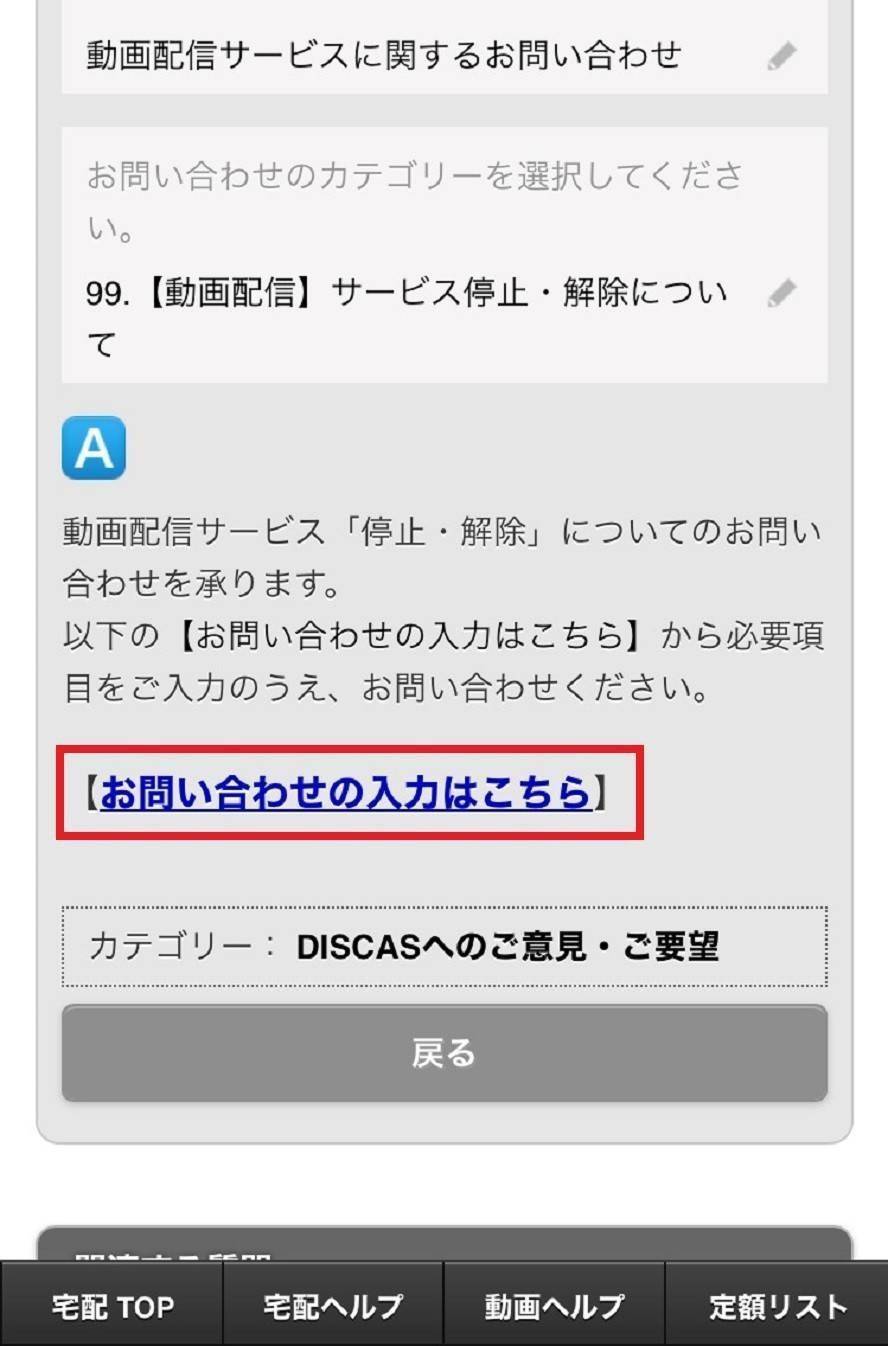
4.お問い合わせフォームに入力し送信
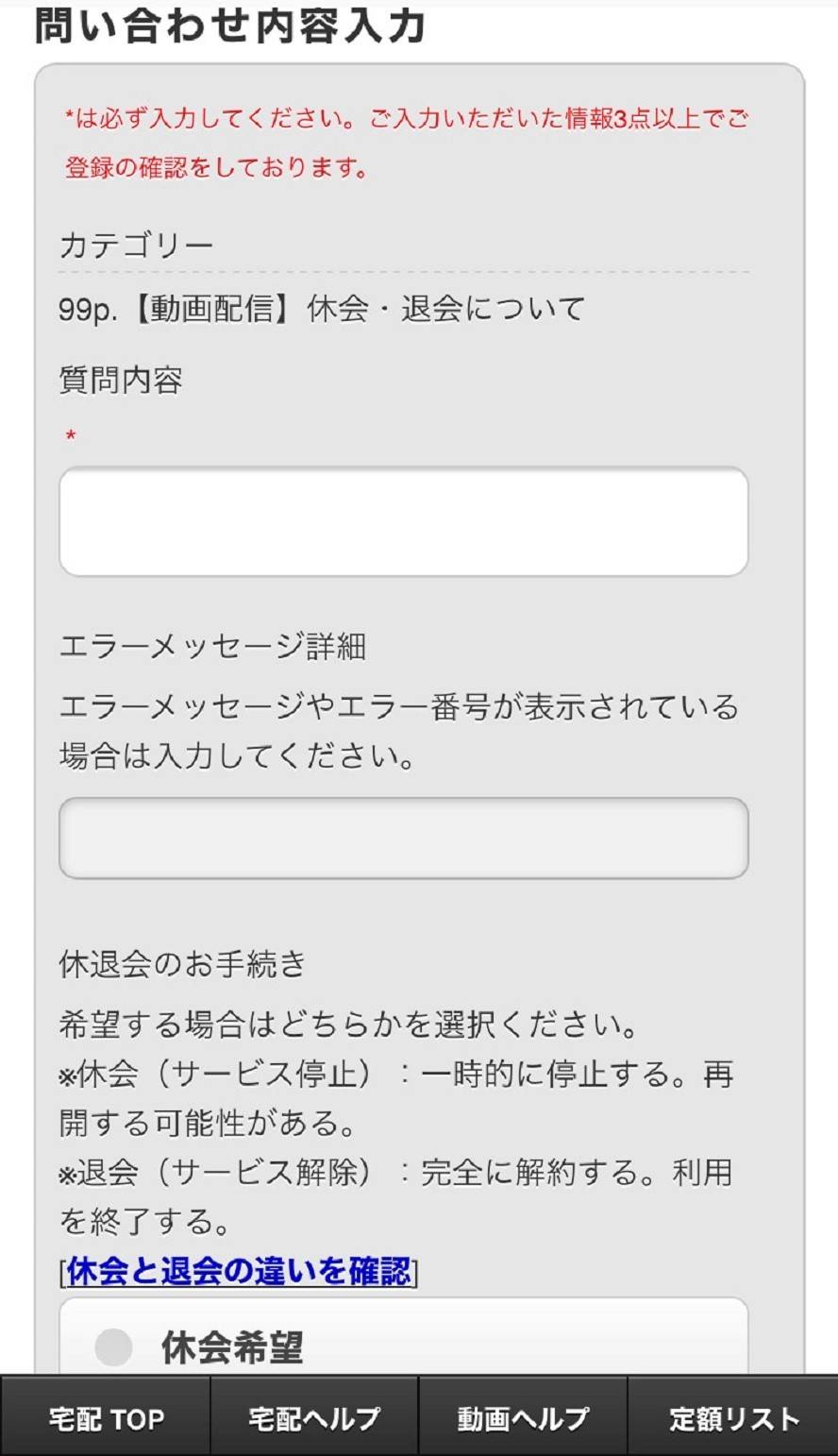
▲問い合わせ内容の選択画面。問い合わせ内容と必須事項を入力し送信する。
カスタマーセンター利用でトラブルを解決しよう
『TSUTAYA TV』を利用するなかトラブルが起きた場合、ヘルプページを確認することで解決できる場合があります。しかし、それでも解決できない場合はカスタマーセンターに問い合わせましょう。
カスタマーセンターには電話やブラウザ、アプリで問い合わせができるので、困ったときはぜひ利用してみてください。